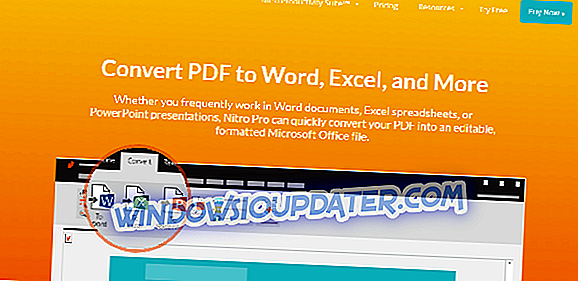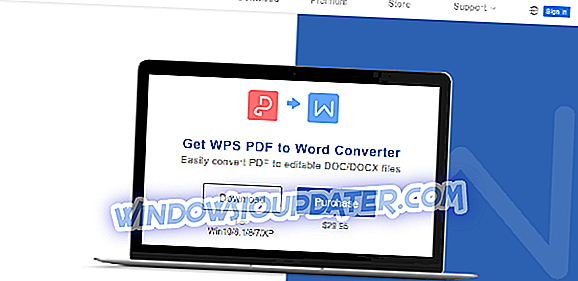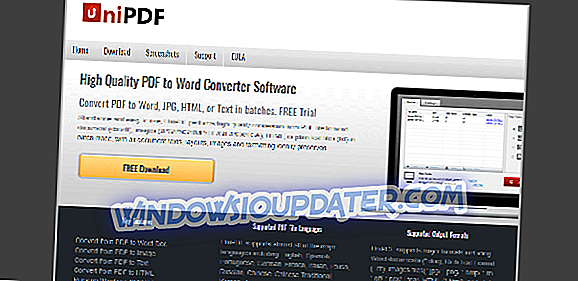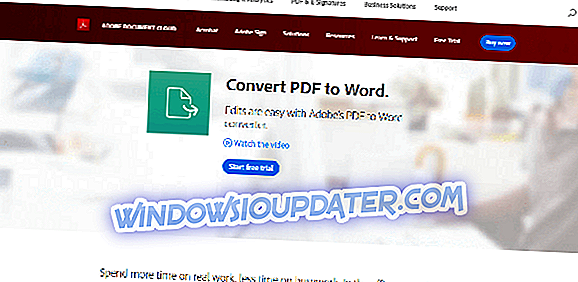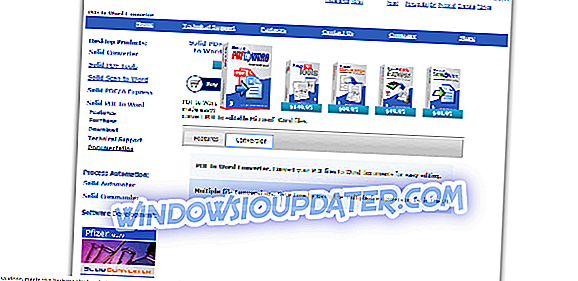혹시 직업 신청을 원했고 CV에 필요한 형식이 .doc 또는 .docx이지만 CV가 Adobe PDF 형식입니까?
PDF를 편집 할 수 없도록 만들거나 텍스트 나 이미지를 추출 할 수있는 방법을 제공하기 때문에 PDF 파일을 Word 파일 형식으로 변환하는 것이 가장 좋습니다. 이렇게하면 전체 정보 범위가 결과 .doc / .docx 파일에 그대로 유지됩니다.
이것들은 단지 몇 가지 예이지만, 파일 변환 도구의 사용이 매우 유용 할 수있는 많은 다른 상황이 있습니다.
이와 같은 상황에 직면했을 때 매우 실망스럽고 CV 또는 다른 문서를 수동으로 PDF로 다시 입력해야하는 대신 특수한 소프트웨어를 사용하여 파일을 Word 문서로 변환 할 수 있습니다.
변환 프로세스는 일반적으로 빠르며 결과의 품질은 매우 좋습니다. 사용하기로 선택한 앱에 따라 일괄 처리 옵션, 병합 및 분할 기능 등과 같은 변환 도구 이외의 유용한 기능에 액세스 할 수 있습니다.
시장에서 Adobe PDF 파일을 Microsoft Word (.doc, .docx) 파일로 쉽게 변환 할 수있는 최고의 소프트웨어에 대해 알아 보겠습니다.
- 1
니트로 PDF 워드 변환기
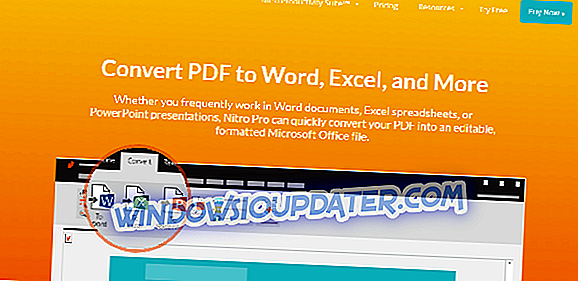
Nitro PDF는 모든 PDF 파일을 Word 문서로 쉽게 변환 할 수있는 또 다른 훌륭한 소프트웨어 옵션입니다. 이 소프트웨어를 사용하면 PDF 파일을 일괄 처리 할 수 있으므로 프로세스에 귀중한 시간을 절약 할 수 있습니다.
이 기능 외에도 Nitro PDF는 PDF 파일을 Excel, PowerPoint 및 기타 Microsoft Office 형식으로 변환 할 수 있으며 모든 형식의 PDF로 되돌릴 수 있습니다.
Nitro는 정보를 손실하지 않고 변환 후 레이아웃 문제와 관련된 시간과 노력을 절약 할 수 있도록 도와줍니다. 이 프로그램은 컴퓨터 알고리즘을 사용하여 다른 요소가 배치되는 방식과 관련된 문제가 제거되도록합니다.
- 지금 확인하십시오 Nitro PDF
- 2
WPS PDF에서 Word로
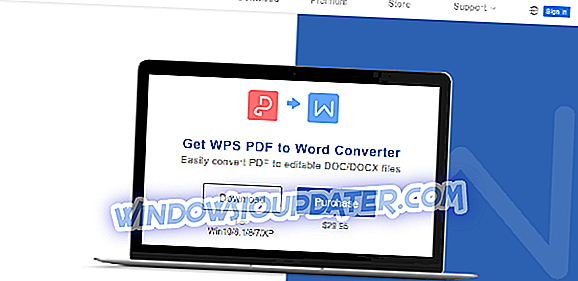
WPS에서이 PDF 변환기에 낱말 변환기는 당신이 당신의 PDF 파일을 쉽게 편집하는 것을 허용하는 중대한 소프트웨어 해결책이다.
이 도구는 Word 문서로 표시되기 위해 모든 글 머리 점, 표 등을 유지하고 변형하여 변환 후에도 문서의 품질을 유지할 수 있도록 설계되었습니다. Adobe PDF 파일은 .DOC 또는 .DOCX 형식의 파일로 변환 할 수 있습니다.
변환 프로세스를 시작하기 전에이 소프트웨어를 사용하여 PDF 파일에 포함 된 페이지를 분할하거나 병합 할 수도 있습니다. 이렇게하면 길 아래의 복잡한 문제를 피할 수 있으며 파일을 모두 변환하고 준비 할 수 있습니다.
WPS PDF를 Word로 보내면 배치 파일을 처리 할 수도 있습니다. 이 옵션은 시간을 절약 할 수있을뿐만 아니라 일괄 처리가 수행되는 방식을 최적화하여 시스템에 가해지는 부담을 줄여줍니다.
- WPS PDF를 Word로 다운로드 (평가판)
이 소프트웨어는 개인 용도, 교육 또는 비즈니스 용도로 라이센스가 부여 될 수 있습니다. 각 버전은 특별한 기능과 옵션을 제공합니다.
- WPS 오피스 프리 (WPS Office Free)는 PDF를 Word로 변환 하는 5 페이지 제한을 지원하며 다양한 무료 템플릿을 제공합니다.
- WPS Office 라이센스 는 기업을 위해 설계되었으며 무제한의 PDF - Word 변환 및 광고없는 사용자 경험을 제공합니다.
- WPS Premium을 사용하면 PDF를 일괄 적으로 내보낼 수 있으며 OCR 지원을 제공합니다.
- 교육용 WPS Premium 에는 WPS Premium의 모든 기능이 포함되어 있지만 교육용으로 특별히 고안된 무료 패키지로 제공됩니다.
- 삼
UniPDF
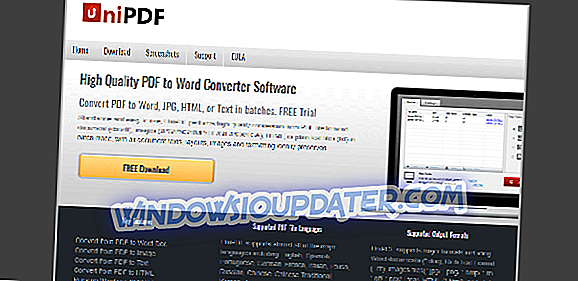
UniPDF는 PDF 파일을 Word 문서로 변환하도록 특별히 설계된 또 하나의 훌륭한 소프트웨어 옵션으로, Microsoft Office 제품군 전체와의 호환성 및 호환성을 통해 정보를 추출 할 수 있습니다.
이 소프트웨어는 사용하기 쉽고 PDF를 Word로 변환하는 것 외에도 이미지, HTML 또는 텍스트 파일 (.txt)로 파일을 변환 할 수 있으며 레이아웃, 문서 텍스트, 이미지 및 서식 스타일을 그대로 유지할 수 있습니다 변환이 완료된 후
UniPDF 사용해보기
- 4
어도비 PDF 변환기
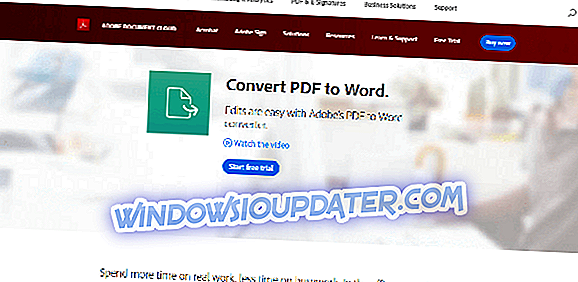
Adobe에 대해서는 언급하지 않고 PDF에 관해서는 이야기 할 수 없습니다. 이 목록은 Adobe PDF 변환기를 나열하지 않고는 완료되지 않았습니다. 이 소프트웨어는이 기사에서 제시된 옵션에 대한 훌륭한 대안입니다.
이 소프트웨어를 사용하면 원본 파일의 레이아웃과 글꼴을 손상시키지 않고 모든 PDF를 Word 문서로 쉽게 변환 할 수 있습니다. 여기에는 PDF에있는 모든 글 머리 및 표가 포함됩니다.
Adobe PDF Converter의 가장 큰 특징 중 하나는 PDF의 텍스트 단락을 추출하고 Word 파일로 이동할 수 있다는 것입니다. 이 기능을 사용하면 전체 파일을 먼저 변환하지 않고 정보를 선택하는 과정을 능률화 한 다음 다른 새 문서로 추출 할 수 있습니다.
어도비 PDF 변환기는 PDF를 다른 일반적인 형식 (예 : Excel, PowerPoint)으로 변환 할 수 있으며 Word, Excel 또는 PowerPoint를 PDF로 변환 할 수도 있습니다.
이 소프트웨어는 시험 버전으로 사용할 수있는 Adobe Document Cloud의 일부이며 두 가지 버전이 있습니다.
Acrobat 표준 DC
- 이 도구를 사용하면 PDF보기, 상호 작용 및 편집이 가능합니다.
- 파일을 저장하고 온라인으로 콘텐츠를 공유하십시오 - 보관 용 계정, Google 드라이브 등
- PDF를 Microsoft Office 문서 및 다른 방법으로 변환합니다.
Acrobat Pro DC - 표준 버전에있는 모든 기능이 포함되어 있으며 다음과 같은 용도로 사용할 수도 있습니다.
- PDF 내에서 보이는 모든 정보를 영구적으로 제거하십시오.
- PDF에 오디오, 비디오 및 대화 형 객체 추가
- 보기 위해 전송되거나 서명 된 문서에 대한 실시간 상태 및 활동 알림을 얻으십시오.
어도비 PDF 변환기를 사용해보십시오
- 5
Solid Converter PDF에서 Word로
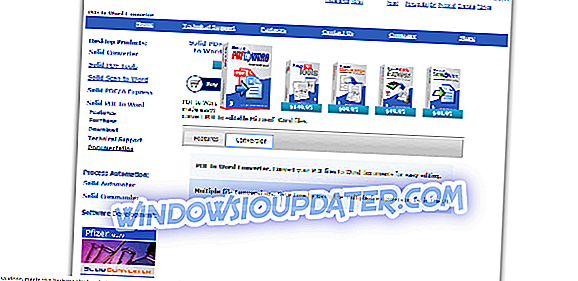
Solid Documents의이 변환기는 PDF 파일을 Word 문서로 변환하고 일괄 변환 기능을 제공하며 텍스트의 선택한 부분 만 변환 할 수있는 훌륭한 옵션이며 사용자 인터페이스에서 직접 PDF 문서를 인쇄 할 수도 있습니다.
이 소프트웨어를 사용하는 방법에 관한 지침이 필요하면이 웹 페이지를 방문하십시오.
Solid Converter PDF를 Word로 다운로드
결론
이 기사에서는 단순히 PDF 파일을 Word 문서로 변환 할 수있는 최상의 소프트웨어 옵션을 살펴 보았습니다.
이 목록에있는 일부 소프트웨어에는 Word 또는 Excel 파일에서 PDF 로의 변환 지원, PDF에서 이미지 만 내보내고 선택한 텍스트 만 내보내는 옵션 등의 유용한 기능이 있습니다.
우리는이 목록에서 선택한 소프트웨어 옵션을 알고 싶습니다. 아래의 의견란에 알려주십시오.
체크 아웃해야하는 관련 가이드 :
- 2019 년에 복제 내용을 검출하는 10 개의 표절 소프트웨어
- 편집 가능한 PDF 양식을 만드는 6 가지 멋진 소프트웨어
- Windows 10 용 8 가지 OCR 소프트웨어